 输入phpisapi.dll文件的路径,设置扩展状态为允许:
输入phpisapi.dll文件的路径,设置扩展状态为允许: 二、设置网站属性,主目录为php网站所在的文件夹
二、设置网站属性,主目录为php网站所在的文件夹 输入phpisapi.dll文件的路径,注意有些php网站需要把“确认文件是否存在”这个选项去掉的,扩展名写.php:
输入phpisapi.dll文件的路径,注意有些php网站需要把“确认文件是否存在”这个选项去掉的,扩展名写.php: 现在php已经可以在iis中运行了。写一个php测试文件1.php,内容如下:<? phpinfo();?>在浏览器中打开这个页面,如图:
现在php已经可以在iis中运行了。写一个php测试文件1.php,内容如下:<? phpinfo();?>在浏览器中打开这个页面,如图: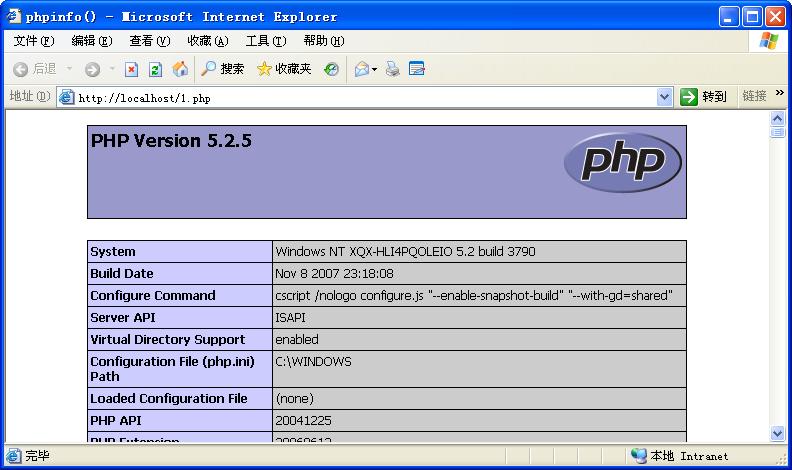 三、配置MySql,首先写一个mysql的配置文件,在这里我的配置文件为my.ini,文件中的注释已经很清楚了,在这里就不多说了。
三、配置MySql,首先写一个mysql的配置文件,在这里我的配置文件为my.ini,文件中的注释已经很清楚了,在这里就不多说了。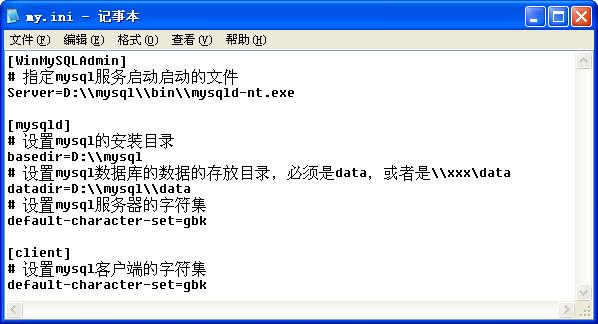 四、安装mysql服务,切换到mysql/bin目录,执行如下命令,安装并启动mysql服务,注意my.ini配置文件的路径要写准确
四、安装mysql服务,切换到mysql/bin目录,执行如下命令,安装并启动mysql服务,注意my.ini配置文件的路径要写准确 五、接下来,配置php5支持mysql,首先修改php文件夹下的php.ini-dist文件,修改为php.ini,用记事本打开,找到mysql选项,把前面的;去掉
五、接下来,配置php5支持mysql,首先修改php文件夹下的php.ini-dist文件,修改为php.ini,用记事本打开,找到mysql选项,把前面的;去掉
 再打开我们的测试页面,这个时候,应该能看到如下所示,表示已经启用mysql:
再打开我们的测试页面,这个时候,应该能看到如下所示,表示已经启用mysql: 六、最后配置phpmyadmin,复制phpmyadmin到网站根目录,修改phpmyadmin的config.inc.php文件,注意红色注释的内容$cfg['Servers'][$i]['host'] = 'localhost'; // Mysql服务器名或ip地址$cfg['Servers'][$i]['port'] = ''; // MySQL 服务端口,这里留空表示使用默认端口$cfg['Servers'][$i]['socket'] = ''; // Path to the socket - leave blank for default socket$cfg['Servers'][$i]['connect_type'] = 'tcp'; // How to connect to MySQL server ('tcp' or 'socket')
六、最后配置phpmyadmin,复制phpmyadmin到网站根目录,修改phpmyadmin的config.inc.php文件,注意红色注释的内容$cfg['Servers'][$i]['host'] = 'localhost'; // Mysql服务器名或ip地址$cfg['Servers'][$i]['port'] = ''; // MySQL 服务端口,这里留空表示使用默认端口$cfg['Servers'][$i]['socket'] = ''; // Path to the socket - leave blank for default socket$cfg['Servers'][$i]['connect_type'] = 'tcp'; // How to connect to MySQL server ('tcp' or 'socket')
新闻热点
疑难解答
图片精选